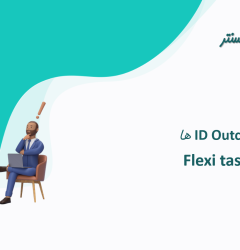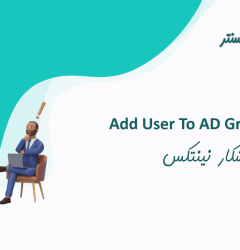این عملگر یکی از پرکاربردترین عملگر های گردشکار نینتکس می باشد که قادر است یک وظیفه را به یک یا چند نفر تخصیص داده و بنا بر تصمیم خروجی های متفاوتی داشته باشد ...
این عملگر را می توان از قسمت Commonly used و یا User Interaction جستجو نمود .
برای ورود به بخش تنظیمات عملگر می توان در منوی آبشاری کنار عنوان عملگر گزینه Configure را انتخاب و یا جهت سهولت امر روی آیکون عملگر دبل کلیک نمود .
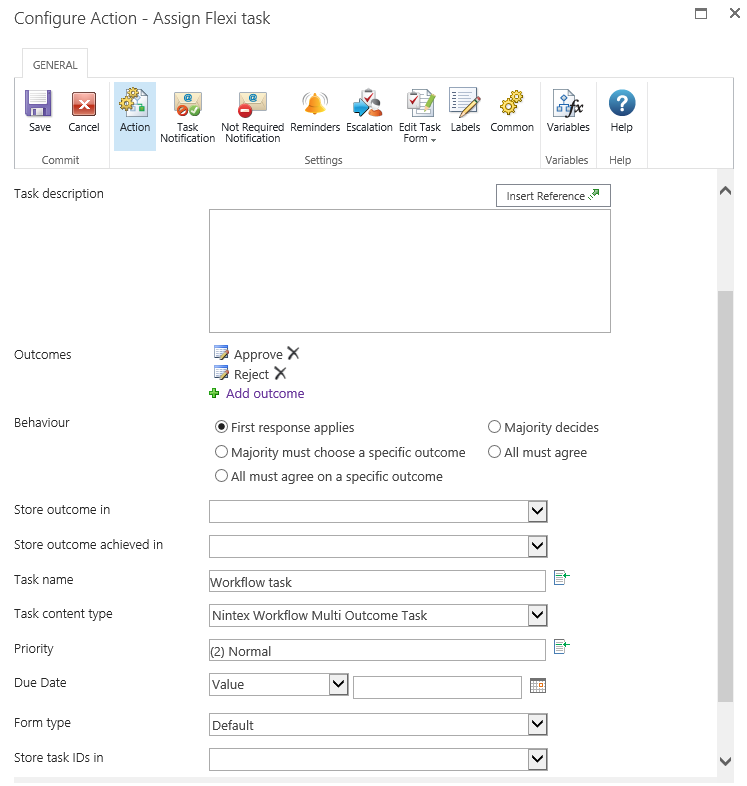
Action
Assignees
این قسمت شامل تمامی افراد و یا گروه هایی که وظیفه گردش کار به آنها محول شده است می باشد ؛
کاربر را می توان هم به صورت دستی در این قسمت وارد نمود و سپس کلید اینتر را زده و هم می توان روی آیکون سمت راست آن کلیک کرده و در آنجا نام کاربران یا گروه ها را جستجو نمود ، لازم به ذکر است برای استفاده از فیلد های لیست مربوطه و یا متغیر ها جهت تخصیص وظایف می بایست در همین قسمت و در بخش Look up متغیر مربوطه و یا فیلد لیست مربوطه را تخصیص داد .
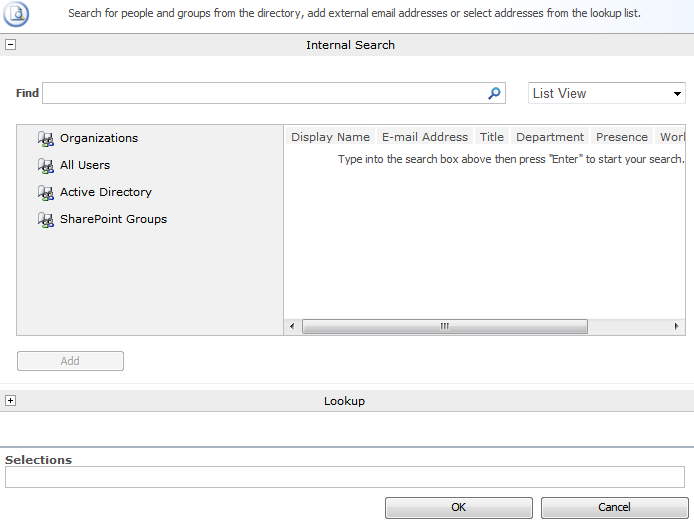
Create individual tasks for all group members
در صورت غیر فعال بودن این گزینه وظایف برای تمامی اعضای تخصیص یافته و گروه ارسال می گردد ولی با اولین پاسخ از سوی تخصیص یافتگان مابقی تسک های ارسال شده به وضعیت تکمیل شده در خواهد آمد ؛ در صورتی که این گزینه فعال گردد وظایف بصورت جداگانه و انفرادی برای تمامی تخصیص یافتگان ارسال خواهد شد .
Allow delegation
با فعال بودن این گزینه کابر قادر خواهد بود که وظایف محوله خود را از طریق گزینه ای که در فرم نمایان خواهد شد به دیگری تفویض نماید ، لازم به ذکردر صورتی که فرم با اینفوپت سفارشی گردد این گزینه در هر دو صورت فعال و غیر فعال به صورت پیشفرض نمایان هست .
Allow Lazy Approval
با فعال شدن این قابلیت کاربرانی که وظیفه به آنها تخصیص یافته قادر خواهند بود با تنظیماتی و به کمک ایمیل و لینک (Lync) وظیفه خود را تکمیل نماید ؛ تغییر و فعال نمودن این گزینه مانند تغییر Lazy Approval در ریبون Task Notification به all assignees می باشد .
Task description
در این قسمت می توان بصورت دستی و یا پویا و از قسمت Insert References توضیحاتی را برای نمایش در داخل فرم شیرپوینتی ، در Task list انتخاب شده و همچنین با انجام تنظیمات و فیلترهای خاصی در داخل فرم های سفارشی شده نمایش داد .
Outcomes
Outcomes ها خروجی های عملگر ها در داخل گردش کار می باشند که می بایست توسط افرادی که وظیفه ای به آنها تخصیص داده شده انتخاب گردند. در عملگر Flexi task می توان Outcome ها را اضافه ، حذف و یا تغییر داد ، Outcome می توانند اسامی و توضیحات مختلفی دارا باشند و هر کدام قابلیت اضافه کردن ملاحظات به صورت اجباری و اختیاری را دارا هستند .
Behavior
در عملگر Flexi task ما دارای 5 رفتار در Outcomes ها هستیم که به ترتیب آنها را بررسی می نماییم :
First response applies : اولین مسئولی که خروجی وظیفه ای که برایش ارسال می شود را تایید کند سایر وظایف تخصیص داده شده به سایر مسئولین در ارتباط با آیتم مذکور تمام شده تلقی می گردد یا به عبارتی pending tasks ها به صورت not required در خواهد آمد .
Majority must choose a specific outcome : اکثریت عاملان که وظیفه به آنها تخصیص یافته است می بایست خروجی را که ما در 'Outcome' drop down تنظیم کردیم انتخاب کنند ، در غیر این صورت Outcomes تشخیص داده نخواهد شد و گردش کار نینتکس تمام وضعیت های وظایف شروع نشده را به حالت 'not required' در خواهد آورد.
All must agree on a specific outcome : تمامی عاملان که وظیفه به آنها تخصیص یافته است می بایست خروجی خروجی را که ما در 'Outcome' drop down تنظیم کردیم انتخاب کنند ، در غیر این صورت Outcomes تشخیص داده نخواهد شد و گردش کار نینتکس تمام وضعیت های وظایف شروع نشده را به حالت 'not required' در خواهد آورد.
Majority decides : اکثریت عاملان که وظیفه به آنها تخصیص یافته است می بایست خروجی یکسانی انتخاب کنند ، در غیر این صورت Outcomes تشخیص داده نخواهد شد و گردش کار نینتکس تمام وضعیت های وظایف شروع نشده را به حالت 'not required' در خواهد آورد.
All must agree : تمامی عاملان که وظیفه به آنها تخصیص یافته است می بایست خروجی یکسانی انتخاب کنند ، در غیر این صورت Outcomes تشخیص داده نخواهد شد و گردش کار نینتکس تمام وضعیت های وظایف شروع نشده را به حالت 'not required' در خواهد آورد.
store outcome in
پس از انکه خروجی عملگر Flexi task که ناشی از رفتار های فوق بوده انتخاب گردد می توانیم برای مشاهده خروجی انتخاب شده متغیری تعریف کرده و در این قسمت انتخاب کنیم تا خروجی را در خود ذخیره کند .
Store outcome achive in
با توجه به توضیحات فوق در ارتباط با رفتار ها در انتخاب خروجی های عملگر ، در گاهی اوقات بنا به رفتار تنظیم شده در عملگر ، عملگر قادر به تشخیص خروجی نیست ، به طور مثال در Majority decides تعداد افرادی که خروجی 1 را انتخاب کردند با تعداد افرادی که خروجی 2 را انتخاب کرده اند برابر است ، در این حالت یک متغیر از نوع بله/خیر ایجاد کرده و در این قسمت انتخاب می کنیم تا در مواقع اینچنینی تصمیم گیری نماییم .
Task name
این قسمت همان عنوان وظیفه در لیست وظایف شماست که می تواند به مورد با با ویرایش متصل گردد ، اگر این قسمت خالی بماند همان مقدار پیشفرض که Workflow task می باشد در لیست وظایف شما نمایان خواهد شد .
همچنین برای پر کردن این قسمت می توان از Insert reference با ویژگی مختص به خودش استفاده کرد ، به طور مثال می توان از این قسمت عنوان لیست مورد نظر را جهت نمایش در عنوان وظیفه در لیست وظایف استفاده نمود .
Task content type
اجازه می دهد تا یک نوع محتوای وظیفه دیگر غیر از پیش فرض مورد استفاده قرار گیرد
Priority
این قسمت که در حقیق همان Priority بخش لیست وظایف می باشد که با Insert reference می توان آن را مقدار دهی نمود .
Due Date
در این قسمت می توان حداکثرموعد انجام کار را جهت اطلاع عاملان وظیفه تعیین نمود .
Form type
نحوه نمایش نوع فرم برای عاملان وظیفه را نمایش می دهد که می تواند Spformو یا InfoPath و یا Nintexform باشد .
Store task IDs in
هر وظیفه ای که پس از اجرای گردش کار ایجاد می شود دارای یک شناسه یا ID می باشد که در این قسمت می توانیم این شناسه را به متغیری که از جنس های Integer, List Item ID یا Collection باشد مقدار بدهیم .
Item Permissions
Set user permissions to : جهت مجوز دهی در در همان آیتم ور در همان وظیفه تخصیص داده شد .
When task is complete, set user permissions to : جهت مجوز دهی پس از اتمام وظیفه تخصیص داده شد .
- نکته / سطح های قابل نمایش در این قسمت ها همان سطح های مجوز دهی می باشد که پیشتر میبایست در سطح سایت ایجاد می کردید و در صورت عدم ایجاد از سطح های پیشفرض شیرپوینت استفاده می شود .
- نکته / این مجوز دهی جهت تفویض اختیار مفید می باشد و به شخص گیرنده مجوز تنظیم شده ای اعطا می کند .
Advanced Options
Do not create branches : با فعال نمودن این گزینه ما قادر به تک خروجی کردن عملگر خواهیم بود ، همچنین دیگر قادر نخواهیم بود که خروجی جدیدی به عملگر اضافه نماییم.
Task Notification
این قسمت جهت اعلان وظیفه به عاملان آن استفاده می گردد .
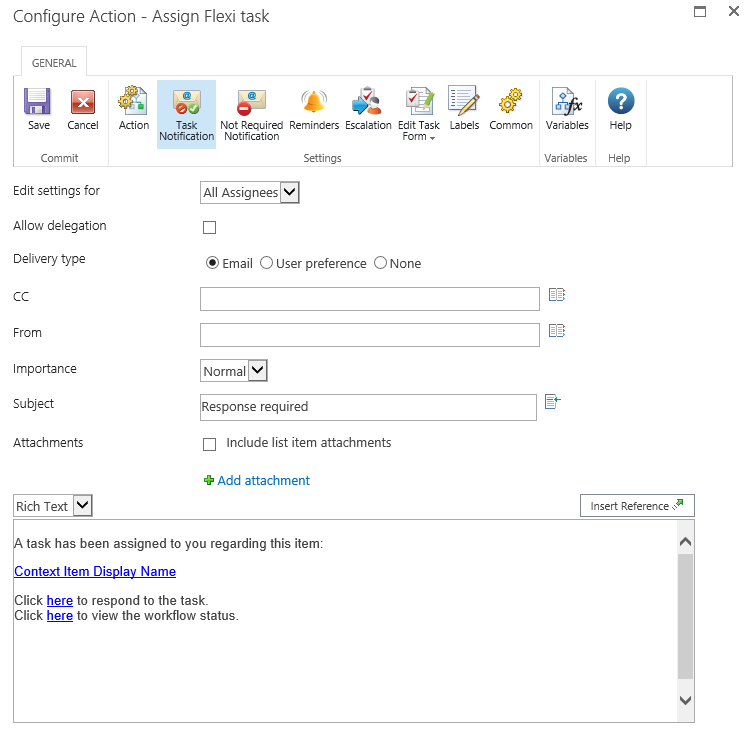
Edit settings for
این قسمت جهت انتخاب تخصیص یافتگانی می باشد که تمایل به ارسال اعلان به آنها را داریم که در حالت پیشفرض بر روی All Assignee تنظیم شده است و مابق گزینه های آن که در منوی پایین افتادنی سمت راست است همان Assignee های Action ما می باشند .
Allow delegation
وقتی که این گزینه فعال گردد عامل وظیفه قادر خواهد بود که وظیفه خود را به شخص دیگری تفویض نماید .
Delivery type
Delivery type متد و روش اعلان به گیرندگان می باشد که شامل None, Email, User preference, IM می باشد.
در هنگام استفاده از User preference می بایست کاربران از این قسمت به تنظیم نوع اعلان درخواستی خود اقدام نمایند .
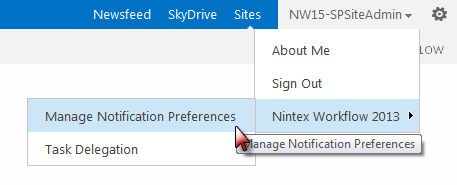
CC
CC در حقیقت گیرندگان اعلان هستند که قادر به پاسخ به وظیفه نمی باشند ، یا به عبارتی عاملان وظیفه نیستند و صرفا جهت اطلاع به انها اعلان می گردد.
جهت درج CC بر روی کلیک کرده و اقدام به وارد کردن اشخاص و گروه ها می کنیم.
BCC
BCC در حقیقت گیرندگان اعلان هستند که قادر به پاسخ به وظیفه نمی باشند و برای گروه CC و To(Edit settings for) نمایان نمی شوند ، یا به عبارتی عاملان وظیفه نیستند و صرفا جهت اطلاع و بصورت پنهان از مابقی به آنها اعلان می گردد.
جهت درج BCC بر روی کلیک کرده و اقدام به وارد کردن اشخاص و گروه ها می کنیم.
From
این فیلد فرستنده اعلان را نمایش می دهد و در صورتی که تنظیم نشده باشد تنظیمات پیشفرض Global setting درج خواهد شد .
Importance
در حالت استفاده از اعلان ایمیل این فیلد جهت درج اهمیت استفاده می گردد .
Subject
جهت درج عنوان اعلان استفاده می شود و در صورتی که از سرویس پیامک استفاده گردد در داخل متن پیامک درج خواهد شد .که می توان بصورت دستی و یا کلیک بر روی درج نمود .
Attachments
جهت ارسال فایل مربوطه به همراه ایمیل می بایست فعال گردد ، این گزینه برای لینک و پیامک کاربردی ندارد .
Format
با انتخاب Rich Text قابلیت هایی همچون italicize, bold, underline مهیا شده و با انتخاب Plain Text متن ساده و بدون امکانات خاص نمایان خواهد شد .
Not Required Notification
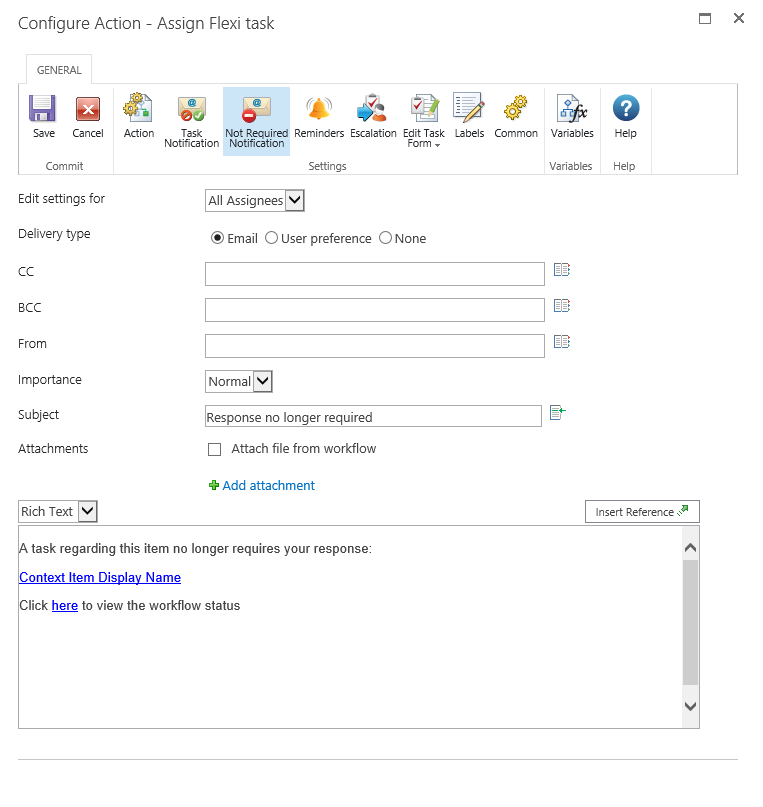
اعلان وقتی که کاربر دیگر نیاز به پاسخگویی به وظیفه ندارد که می تواند شامل :
- وظیفه به چند نفر ارجاع داده شده ولی تنها یه پاسخ کافی می باشد .
- گردش کار قبل از اینکه عملگرها پاسخ داده شوند خاتمه یابد .
- Error در هنگام اجرای گردش کار .
سایر توضیحات این قسمت مشابه قسمت Task Notification می باشد .
Reminders
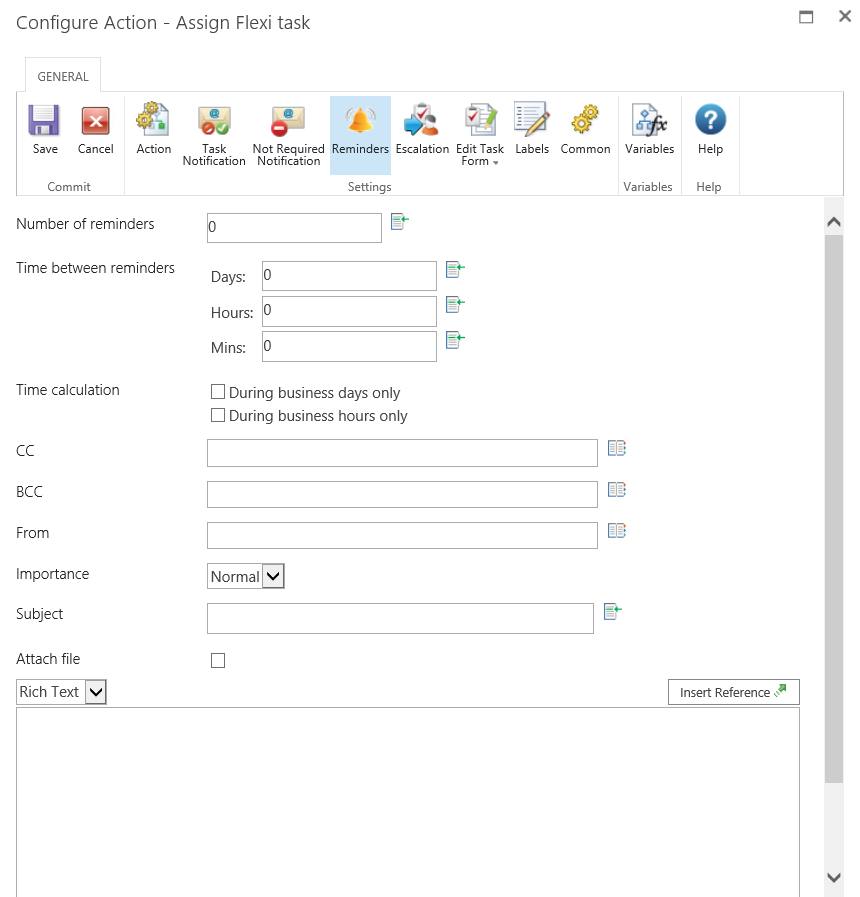
این قسمت جهت تنظیم اعلان های دلخواه جهت ارسال به عاملانی می باشد که تا کنون وظیفه خود را پاسخ نداده اند
Number of reminders
تعداد اعلان های ارسال شونده می باشد .
Time between reminders
فاصله ی زمانی بین ارسال اعلان ها بر حسب روز ، ساعت و دقیقه می باشد ، زمان کلی حاصل جمع این سه فیلد زمانی می باشد .
Time calculation
لحاظ ساعت های کار و روزهای کاری و جداسازی آنها از ایام تعطیل رسمی را در زمانبندی ما تعیین می کند ، اگر هیچکدام فعال نشود کلیه زمان ها لحظ می گردند.
Escalation
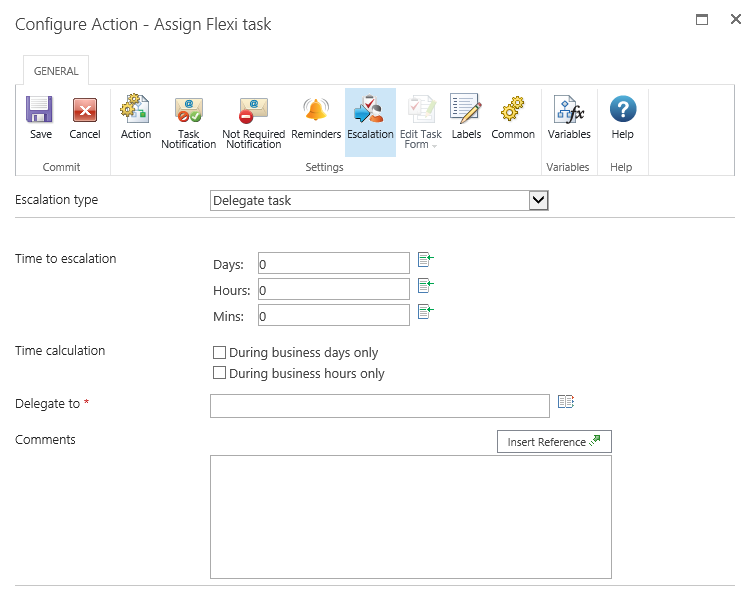
این قسمت که کاملا اختیاری بوده جهت فعال نمودن تفویض اختیار و تکمیل وظیفه بعد از گذشت زمان معینی می باشد .
مطالب مرتبط
- پاورفرم (16)
- توسعه شیرپوینت (7)
- دستهبندی نشده (6)
- شیرپوینت مقدماتی (1)
- فناوری اطلاعات (9)
- مدیریت شیرپوینت (53)
- نینتکس (18)
- هوش تجاری (5)
آخرین نوشته ها
آخرین دیدگاهها
چگونه امتیاز دهی به یک فایل را در SharePoint فعال کنیم؟
امیرحسین غلامیانتغییر عرض نمایش ستون ها
Fletch Skinnerتغییر عرض نمایش ستون ها
Chauffina CarrID Outcome ها در Flexi task
Fletch Skinner

دپارتمان شیرپوینت ایران